Kā noteikt Battlefield 3 problēmas Windows 10, 8.1, 7
Battlefield 3 ir viena no populārākajām FPS spēlēm. Un lietotāji, kuri spēlēja to pirms Windows 10, visticamāk, joprojām to maksā. Bet jaunā operētājsistēma radīja jaunas problēmas, un šajā rakstā mēs parādīsim, kā atrisināt dažas no Battlefield 3 problēmām Windows 10.
Visbiežāk sastopamās 3 kaujas problēmas Windows 10 un to atrisināšana
Battlefield 3 ir lieliska spēle, tomēr dažas problēmas var parādīties vienreiz. Runājot par 3 Battlefield 3 problēmām, lietotāji ziņoja par šādiem jautājumiem:
- Battlefield 3 pele nedarbojas izvēlnē - pēc lietotāju domām, viņu pele nedarbojas izvēlnēs. Tas var būt kaitinoša problēma, bet jums vajadzētu būt iespējai to novērst, palaižot spēli Windowed režīmā.
- Battlefield 3 opciju izvēlnes problēma - šī problēma ir līdzīga iepriekšējai problēmai, bet to var labot, izmantojot kādu no mūsu risinājumiem.
- Battlefield 3 problēmas ir pārtraukušas darbu - ja Battlefield 3 crashes vai tā pēkšņi pārtrauc darbu, iespējams, būs jāpārinstalē spēle, lai novērstu šo problēmu.
- Battlefield 3 palaišanas problēmas - daudzi lietotāji ziņoja, ka viņi nevar uzsākt Battlefield 3 savā datorā. Tomēr jums vajadzētu būt iespējai to novērst, vienkārši palaižot spēli saderības režīmā.
- Battlefield 3 savienojuma problēmas - Vēl viena izplatīta problēma ar Battlefield 3 ir nespēja pievienoties tiešsaistes spēlei. Tas var būt liela problēma, bet, lai to labotu, jums ir jāpārtrauc daži pakalpojumi datorā. Turklāt, lai novērstu šo problēmu, iespējams, būs jāpārsūta atsevišķas maršrutētāja porcijas.
- Battlefield 3 iesaldēšana, melns ekrāns - Vēl viena izplatīta problēma ar Battlefield 3 ir iesaldēšanas un melnais ekrāns. Tomēr jums vajadzētu būt iespējai noteikt šīs problēmas, izmantojot kādu no mūsu risinājumiem.
1. risinājums - atjauniniet draiverus
Ja spēlēšanas laikā rodas dažādas darbības un grafiskas problēmas, ieskaitot glitches, iesaldēšanu un aizkavēšanos, ir tikai divas lietas, kas varētu izraisīt šīs problēmas. Nepietiek jaudīgs dators un novecojuši vai neinstalēti draiveri. Ja jūsu dators nav pietiekami spēcīgs, lai sekmīgi darbotos Battlefield 3, tad jūs jau zināt, kas jums jādara, lai to labotu.
Bet, ja jums ir atbilstoša aparatūra, lai spēlētu šo spēli, jums jāpārbauda videokartes draiveri. Jūs droši vien zināt, kā to izdarīt, bet, ja neesat pārliecināts, rīkojieties šādi:
- Atveriet meklēšanu, ierakstiet ierīces pārvaldnieku un atveriet ierīču pārvaldnieku .
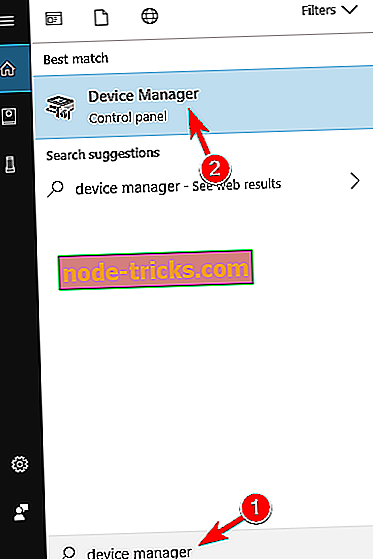
- Sadaļā Rādīt adapterus ar peles labo pogu noklikšķiniet uz jūsu grafikas kartes un dodieties uz Atjaunināt draiveri .
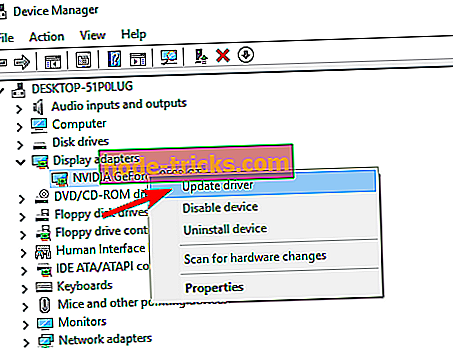
- Ja ir pieejami atjauninājumi, pagaidiet, līdz vednis tos instalēs.
Ir daudz audio karšu draiveru versiju, tāpēc atlasiet precīzu versiju un pēc tam lejupielādējiet un instalējiet to. Tas var būt ilgs process, it īpaši, ja to darāt manuāli. Mēs iesakām lejupielādēt DriverFix, lai to izdarītu automātiski. Šis rīks palīdzēs jums izvairīties no pastāvīga datora bojājuma, lejupielādējot un instalējot nepareizas draivera versijas.
- Saņemiet DriverFix no oficiālās vietnes
Atruna: dažas šīs rīka funkcijas nav bezmaksas.
Pēc draiveru atjaunināšanas jums arī jāpārliecinās, ka ir instalēta visa nepieciešamā programmatūra, piemēram, DirectX utt.
2. risinājums - labojiet instalāciju
Ja jūsu spēļu faili ir bojāti, Battlefield 3 spēles laikā var crash, vai arī tas var sākties vispār. Ja parādās konkrēta kļūda, datorā, iespējams, trūkst kāda .dll vai cita sistēmas faila, tāpēc skatiet, ko kļūda saka un meklē risinājumu tiešsaistē, vai arī varat komentēt, un mēs mēģināsim sniegt komentārus papildu risinājums, kas raksturīgs jūsu kļūdai.
Jūs varat arī mēģināt labot spēli, rīkojoties šādi: Origin Client > Labā klikšķa kaujas laukums 3 > Noklikšķiniet uz Labošana un izcelsme atkārtoti lejupielādēs un atkārtoti instalēs spēli, izmantojot jaunus ielāpus un atjauninājumus.
3. risinājums - modificējiet reģistru
Battlefield 3 labākā daļa noteikti ir multiplayer spēle, bet pat multiplayer var radīt dažas problēmas. Tātad, ja nevarat pievienoties serverim, ir viena reģistra kniebiens, ko varat veikt, lai to labotu. Lūk, tieši tas, kas jums jādara:
- Atveriet meklēšanu, ierakstiet regedit un atveriet reģistra redaktoru .
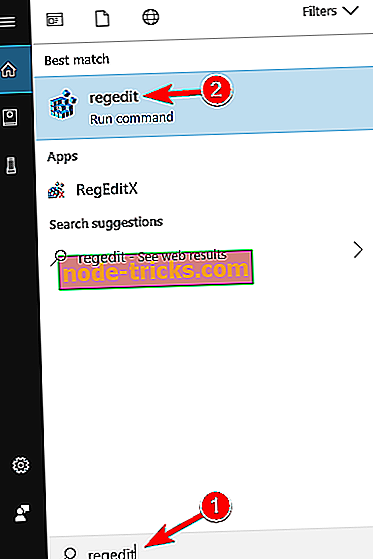
- Dodieties uz šādu reģistra ceļu:
- HKEY LOCAL MACHINE / PROGRAMMATŪRA / WoW6432Node / EA spēles
- Tagad nomainiet GDFBinary un InstallDir ceļus uz C: Program Files (x86) OriginGamesBattlefield 3 .
- Aizveriet reģistra redaktoru, palaidiet spēli un mēģiniet vēlreiz izveidot savienojumu
Serveri ir tikai pārslogoti vai pat dažreiz noteikti uz leju, tāpēc jums vajadzētu arī to apsvērt. Gadījumā, ja serveri ir patiešām uz leju, jums ir jāgaida mazliet, un mēģiniet vēlreiz izveidot savienojumu, es esmu pārliecināts, ka varēsiet izveidot savienojumu, tiklīdz serveri darbojas un atkal strādās.
4. risinājums - palaidiet spēli Windowed režīmā
Ja jums ir problēmas ar pilnekrāna režīmu Battlefield 3, iespējams, vēlēsities mēģināt palaist spēli Windowed režīmā. Daudzi lietotāji ziņoja, ka viņu pele nav redzama pilnekrāna režīmā, un, lai atrisinātu šo problēmu, Battlefield saīsnei jāpievieno daži palaišanas parametri. Tas ir diezgan vienkāršs, un jūs to varat izdarīt, veicot šādas darbības:
- Atrodiet Battlefield 3 īsceļu uz darbvirsmas, ar peles labo pogu noklikšķiniet uz tā un izvēlnē izvēlieties Properties .
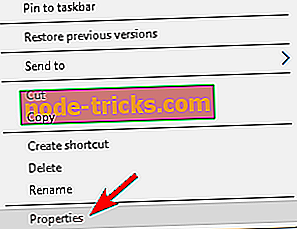
- Atrodiet mērķa lauku un pievienojiet -noborder -width xxxx -cenu xxxx pēc pēdiņām. Noteikti nomainiet xxxx ar vērtībām, kas atspoguļo jūsu displeja izšķirtspēju. Tagad noklikšķiniet uz Lietot un Labi, lai saglabātu izmaiņas.
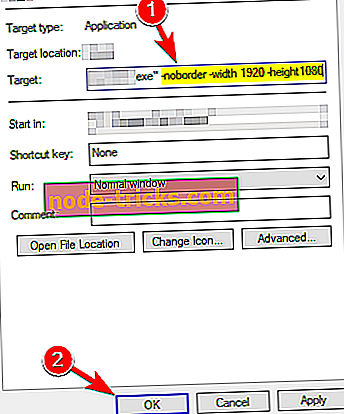
Pēc tam jums ir nepieciešams palaist šo saīsni, un Battlefield 3 tagad sāksies bezmalu loga režīmā. Kad spēle sākas, jums vienkārši jānospiež īsceļš Alt + Enter, un spēle pārslēgsies uz pilnekrāna režīmu.
Ja spēlēšanas laikā rodas FPS problēmas, kavējumi un palēnināšanās, mēs iesakām lejupielādēt GameFire 6 Pro (bezmaksas). Tas koncentrēs jūsu datora resursus un procesus uz spēli bez aparatūras overclocking.
5. risinājums - pārinstalējiet spēli
Daudzi lietotāji ziņoja, ka viņi nevarēja pievienoties serverim Battlefield 3. Tas var būt liela problēma, jo jūs vispār nevarēsiet baudīt multiplayer pieredzi. Tomēr vairāki lietotāji ziņoja, ka problēmu atrisina vienkārši, pārinstalējot spēli.
Kad esat atinstalējis spēli, tas ir jāinstalē vēlreiz, un problēma tiks atrisināta. Paturiet prātā, ka tas varētu būt ilgs process, bet tam vajadzētu atrisināt šo un daudzas citas problēmas.
6. risinājums - palaidiet spēli saderības režīmā
Ja jums ir problēmas ar Battlefield 3 un nevarat pievienoties serverim, problēma var tikt atrisināta, palaižot spēli saderības režīmā. Saderības režīms ir noderīga Windows funkcija, kas ļauj palaist vecākas spēles, un vairāki lietotāji ziņoja, ka, izmantojot saderības režīmu, problēma tika atrisināta. Lai palaistu Battlefield 3 saderības režīmā, rīkojieties šādi:
- Atrodiet Battlefield 3 īsceļu, ar peles labo pogu noklikšķiniet uz tās un izvēlnē izvēlieties Properties .
- Kad tiek atvērts logs Properties (Rekvizīti ), dodieties uz cilni Compatibility (Saderība ). Pārbaudiet Palaist šo programmu saderības režīmā un izvēlieties Windows 8 vai jebkuru citu Windows versiju. Tagad noklikšķiniet uz Lietot un Labi, lai saglabātu izmaiņas.
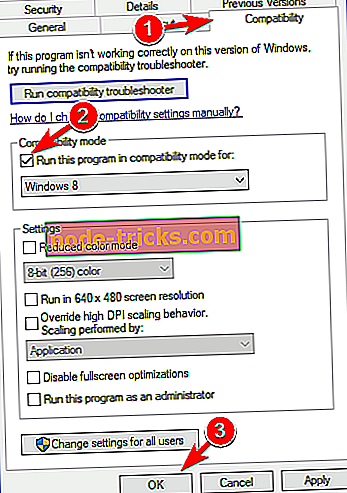
Daži lietotāji iesaka iestatīt arī Origin, lai tas darbotos arī saderības režīmā, lai jūs varētu vēlēties to darīt. Pēc šo izmaiņu veikšanas jums vajadzētu būt iespējai darboties Battlefield 3 bez jebkādām problēmām datorā.
7. risinājums - atveriet konkrētas ostas
Daudzi lietotāji ziņoja, ka viņi nespēj pievienoties Co-op spēlei Battlefield 3. Tas var būt liela problēma, un, lai to labotu, jums ir jāpārsūta dažas ostas. Lai atrisinātu šo problēmu, jums jādara šādi:
- Maršrutētāja maršrutēšanas UDP porta 3659 diapazons. Ja nezināt, kā to izdarīt, varat pārbaudīt maršrutētāja lietošanas pamācību.
- Tagad maršrutētājam ir jāizslēdz UPnP funkcija.
Visbeidzot, datorā ir jāizslēdz UPnP. Lai to izdarītu, rīkojieties šādi:
- Ar peles labo pogu noklikšķiniet uz tīkla ikonas labajā apakšējā stūrī un izvēlieties Atvērt tīkla un interneta iestatījumus .
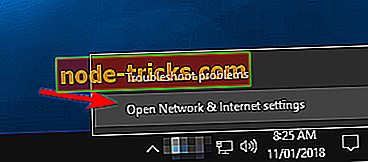
- Labajā rūtī atlasiet Koplietošanas opcijas .

- Kad tiek atvērts logs Sharing options (Koplietošanas opcijas ), izvēlieties Izslēgt tīkla atklāšanu . Tagad noklikšķiniet uz Saglabāt izmaiņas .
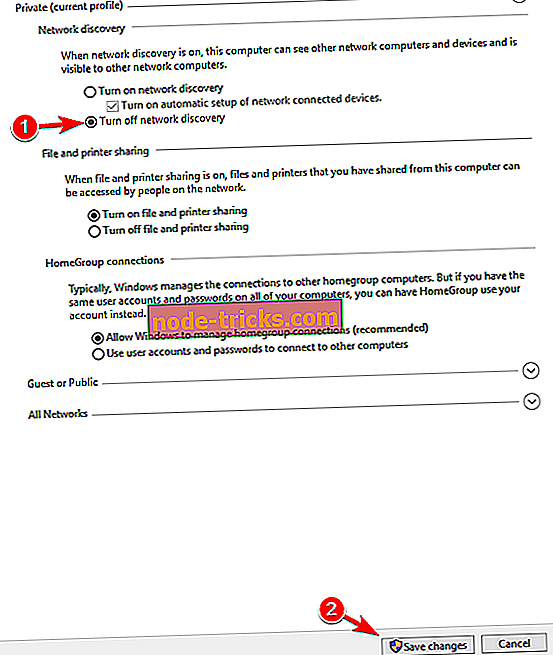
Pēc tam jums vajadzētu būt iespējai spēlēt Battlefield 3 tiešsaistē bez problēmām.
8. risinājums - Samaziniet spēli un meklējiet citu spēli
Daudzi lietotāji ziņoja, ka tie ir iestrēguši ielādes ekrānā Battlefield 3. Tomēr problēmu var atrisināt, vienkārši samazinot spēli. Lai to izdarītu ar tastatūras īsceļu, vienkārši nospiediet taustiņu Alt + Tab . Tagad dodieties atpakaļ uz Battlelog un noklikšķiniet uz Start Mission .
Battlefield 3 tagad sāks meklēt citu spēli, un jūsu spēlei jāsāk strādāt vēlreiz. Tas ir tikai risinājums, bet tas darbojas saskaņā ar lietotājiem, tāpēc, lūdzu, izmēģiniet to. Ja šis risinājums ir piemērots, jums tas jāatkārto ikreiz, kad rodas šī problēma.
9. risinājums - Pārtraukt UPnP Device Host pakalpojumu
Saskaņā ar lietotāju teikto, ja jūs nevarat pievienoties nevienam Co-op vai multiplayer spēlēm Battlefield 3, iespējams, varat novērst problēmu, pārtraucot noteiktus pakalpojumus. Lai to izdarītu, izpildiet šīs darbības:
- Nospiediet Windows taustiņu + R, lai atvērtu dialoglodziņu Run . Tagad ievadiet services.msc un nospiediet taustiņu Enter vai noklikšķiniet uz Labi .
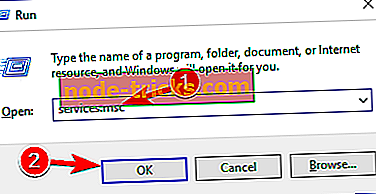
- Tagad parādīsies visu pieejamo pakalpojumu saraksts. Atrodiet SSDP Discovery pakalpojumu un veiciet dubultklikšķi, lai atvērtu tās rekvizītus.
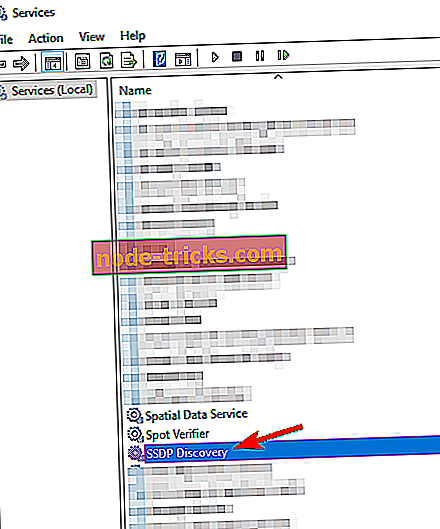
- Kad tiek atvērts logs Properties (Rekvizīti ), noklikšķiniet uz pogas Stop (Stop), lai apturētu pakalpojumu, un noklikšķiniet uz Apply (Lietot) un OK (Labi), lai saglabātu izmaiņas.
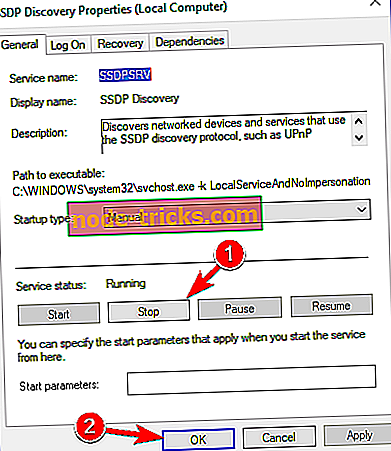
- Tagad izvēlieties UPnP Device Host pakalpojumu un apturiet to.
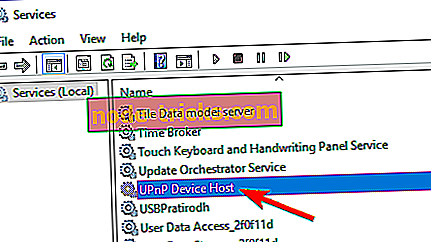
Pēc šo pakalpojumu apturēšanas datorā vienkārši jāizslēdz tīkla atrašana. Mēs jau izskaidrojām, kā to izdarīt operētājsistēmā Windows 10, izmantojot 7. risinājumu, tāpēc pārliecinieties, ka to pārbaudāt.
Ja jums ir kādas no šīm problēmām ar savu Battlefield 3 uz Windows 10, es ceru, ka šis mazais ceļvedis palīdzēja jums to atrisināt. Ja jums ir kādi komentāri, jautājumi vai ieteikumi, tikai sasniedziet tālāk sniegto komentāru sadaļu.

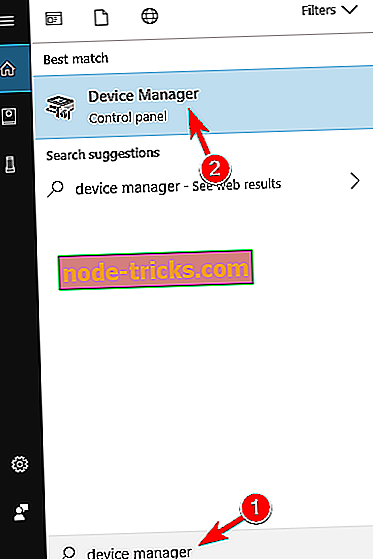
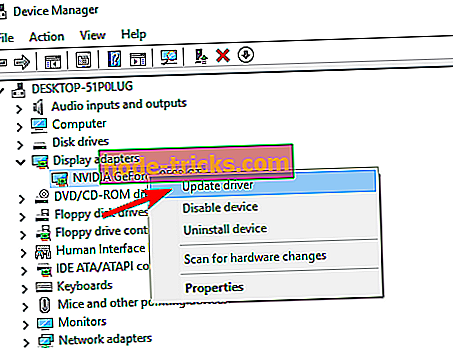
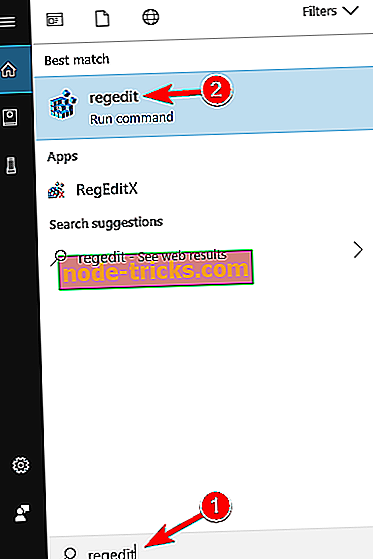
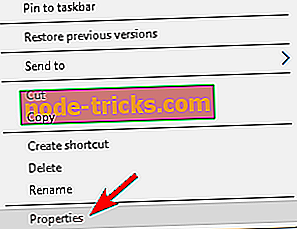
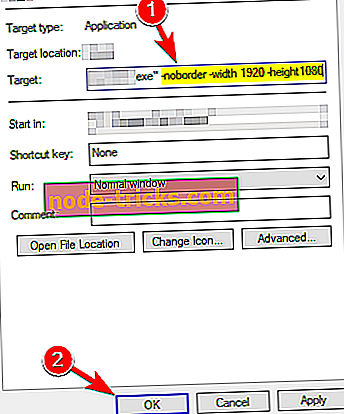
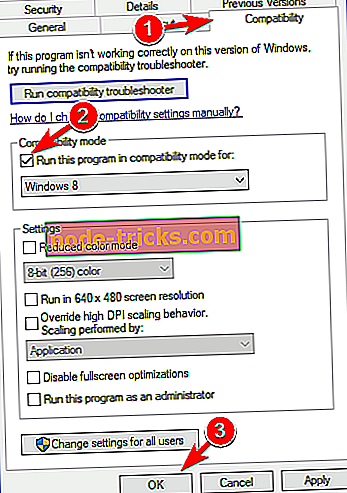
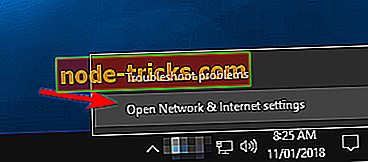

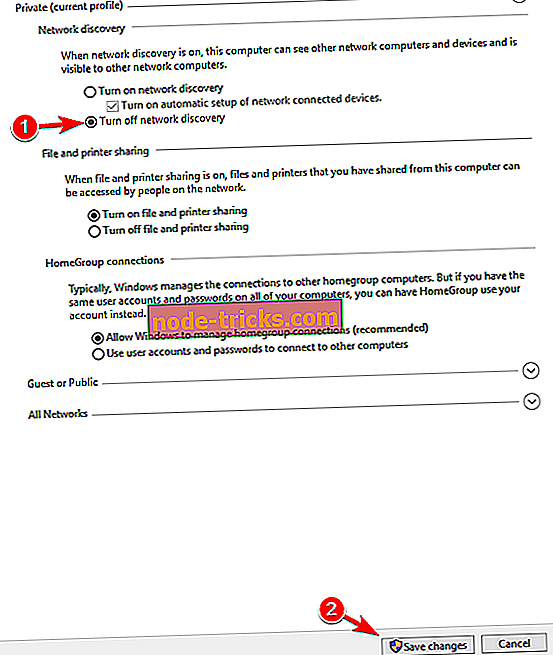
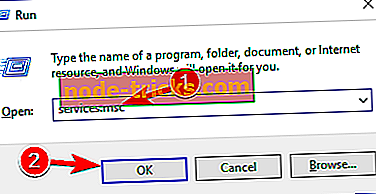
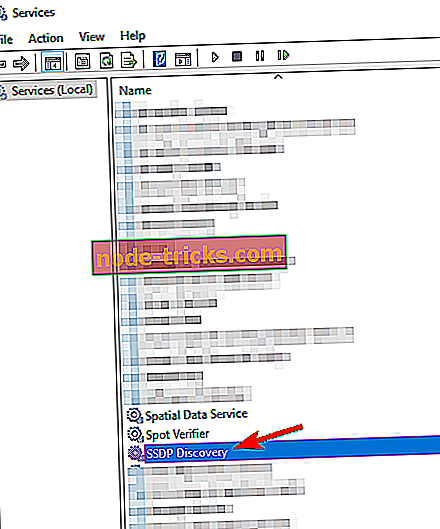
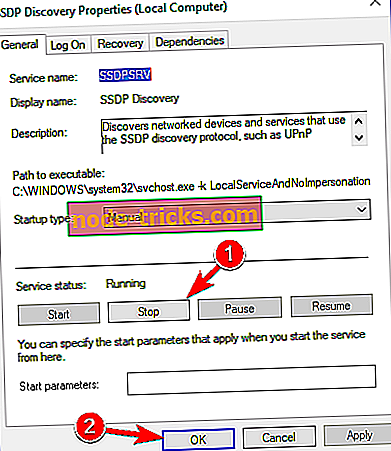
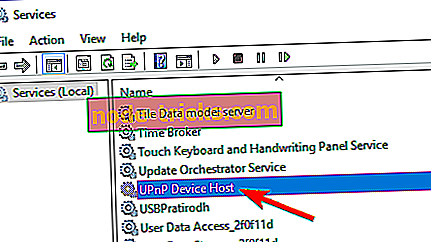







![Masas efekts: Andromeda shaky kamera [FIX]](https://node-tricks.com/img/fix/552/mass-effect-andromeda-shaky-camera.jpg)